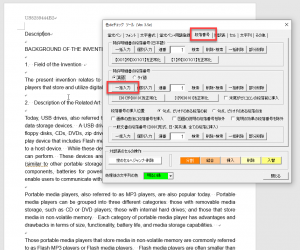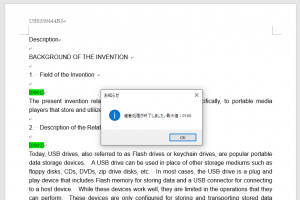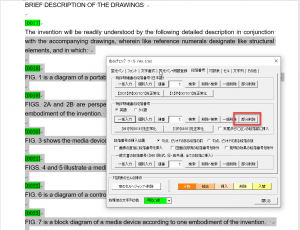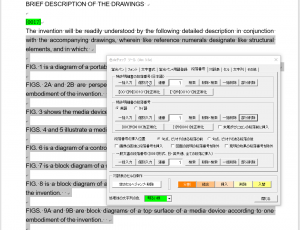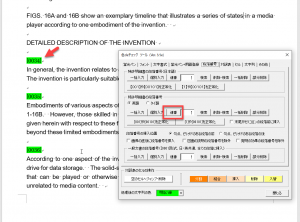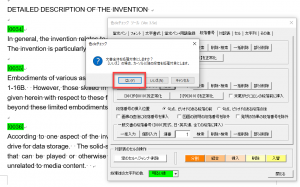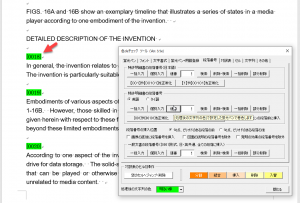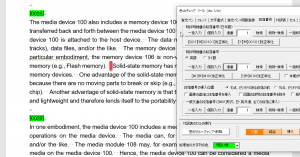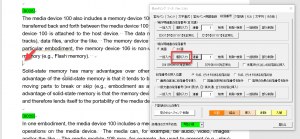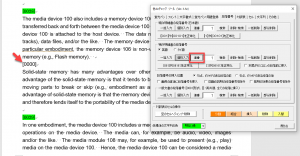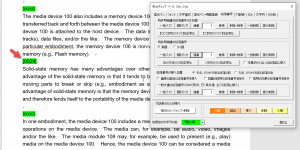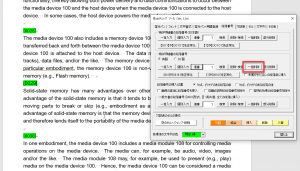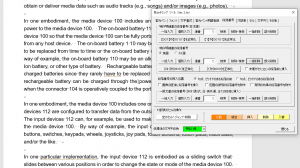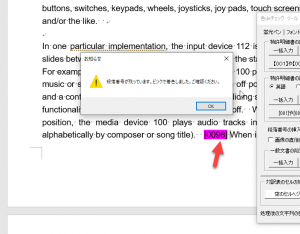英文特許明細書に段落番号を挿入する方法を紹介します。
ここで使う「段落番号の一括挿入機能や個別挿入機能」、「段落番号の連続番号化の機能」、それに「段落番号の一括削除・部分削除機能」は、正しく段落番号を挿入するための機能です。
なお、段落番号の挿入機能は、日本語の明細書に加え、外国の特許明細書では英語・タイ語に対応しています。
(参考:日本語特許明細書の段落番号の挿入ルール)
段落番号の挿入タイミング
翻訳開始前に原文で段落番号を調整してください。
今回の例のように和訳の場合には、和文特許明細書で段落番号が挿入されるべきところにあらかじめ挿入します。
そうすれば、翻訳後に納品形式の和文明細書をそのまま対訳表作成に使えます。
関連記事:特許明細書の対訳表作成のコツ
段落番号の一括挿入
段落番号が一切挿入されていない英文明細書を用いて解説します。
処理対象の文書を開いて、[アドイン]タブから[ツール]ボタンをクリックして[ツール]ダイアログを開きます。
[段落番号]タブの外国特許明細書用の[一括入力]ボタンをクリックします。
挿入されて連続番号の処理をされた段落番号が黄緑色の蛍光ペンで着色されています。この蛍光ペンの色は、ダイアログの左下のドロップダウンリストから選択できます。
特許明細書で段落番号が挿入されそうな箇所に段落番号が挿入されます。つまり、見出しの直前には段落番号が挿入されません。また、請求項にも段落番号が挿入されません。
段落番号の部分削除
段落番号が不要な箇所にも段落番号が挿入されることがあります。
たとえば、お客様によっては【図面の簡単な説明】の各図面の個所には段落番号が不要である場合があります。
そのような場合には、これらの不要な段落番号を一気に削除できます。
まず、不要な段落番号が含まれる箇所を選択します。
そして、[部分削除]ボタンをクリックします。すると、選択された範囲内の段落番号がすべて削除されます。
段落番号を連続番号にする
この処理の後に必ずしなければならないのが、段落番号を削除した分の番号の調整です。
もちろんこれも自動化しています。
実施例が始まる箇所には、[0034]から段落番号が始まっています。これを【図面の簡単な説明】の[0017]に続く[0018]から連続番号にしたいわけです。
外国の特許明細書の[連番]ボタンをクリックします。
すると、以下のダイアログが出てきますので、[はい]ボタンをクリックします。
処理の結果、以下のように[0018]になりました。
段落番号を途中で挿入する
お客様によっては、長文の段落を複数に分割して短めにしたいという場合があります。
今回は、段落の途中で赤いカーソル位置で改行をして2つに分割して段落番号を挿入してみます。
改行をしたら、段落番号を挿入します。
段落番号を挿入する位置にカーソルを置き、外国語特許明細書用の[個別入力]ボタンをクリックします。
すると、[0000]が入力されます。実は、通常のキーボードからの入力でも同じことです。半角の角括弧と半角の0を用います。
入力したら[連番]ボタンですね。
以下のように番号が連続になりました。
段落番号を一括で削除する
段落番号を間違えて挿入してしまった場合(英文明細書に和文明細書用の墨付き括弧の段落番号を誤挿入した場合)や、段落番号が不要になった場合には一括で削除できます。
[一括削除]ボタンで、段落の先頭に記載されている段落番号をすべて削除します。
以下のようになりました。
仮に、段落先頭以外の個所に段落番号が書かれている場合には、その段落番号が着色されてメッセージが表示されます。念のための処理です。